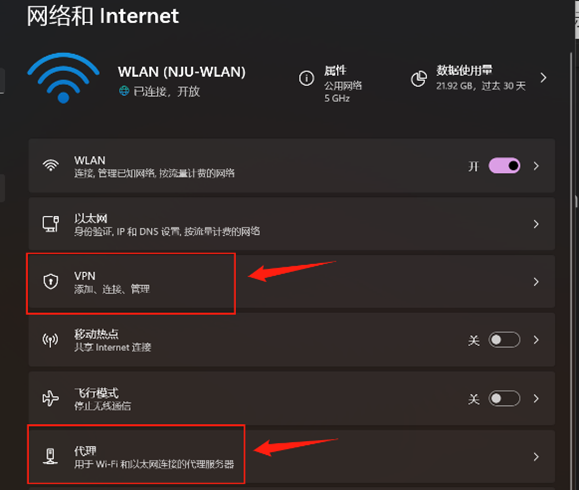许多用户希望了解快连VPN(LetsVPN)在路由器上如何设置密码,最直接的答案是:由于快连VPN采用先进的专有加密协议以确保极致的速度和稳定性,它目前并不支持通过OpenVPN或WireGuard等传统方式直接安装在大多数家用路由器上。 因此,“为路由器上的快连VPN设置密码”这一操作步骤并不适用。但这并不意味着您无法让全家设备共享快连VPN的保护。本篇官方指南将为您详细解析背后的原因,并提供两种我们官方推荐、稳定可靠的替代方案,让您的智能电视、游戏机等设备也能轻松连接。
文章目录
- 为什么快连VPN(LetsVPN)无法在大多数路由器上直接设置?
- 官方推荐:实现全家设备共享快连VPN的最佳方案
- 关于路由器使用VPN的常见问题解答 (FAQ)
- 结论:为您的家庭网络选择最智能的快连VPN使用方式
为什么快连VPN(LetsVPN)无法在大多数路由器上直接设置?
当用户在寻找“路由器设置VPN”的方法时,通常指的是那些支持通用VPN协议(如OpenVPN、WireGuard、L2TP/IPsec)的路由器。用户可以将VPN服务商提供的配置文件和账户密码填入路由器后台,从而实现整网代理。然而,快连VPN的工作方式与此不同,这也是我们能够提供卓越性能的关键。
解密快连VPN的核心技术:专有协议的优势与限制
快连VPN并没有使用上述的公版协议。为了应对复杂的网络环境、提供更快的连接速度和更强的抗干扰能力,我们投入了大量研发资源,打造了独家的通信协议。这种专有协议是快连VPN客户端与服务器之间高效通信的基石。它的优势非常明显:
- 极致速度:协议经过深度优化,数据传输效率远高于通用协议,尤其在观看高清视频和进行在线游戏时表现出色。
- 卓越稳定:我们的协议能智能选择最优线路,并在网络波动时快速重连,确保您的连接持续稳定。
- 高度安全:采用私有加密技术,有效规避了通用协议可能面临的识别和干扰风险,为您的数据提供坚实保障。
然而,这种专有性也意味着它无法像标准化的OpenVPN协议那样,被集成到第三方路由器固件(例如华硕、网件、OpenWrt、梅林Merlin等)中。路由器的系统不认识我们的协议,因此无法直接运行快连VPN客户端。
“在路由器上设置密码”的真正含义是什么?
通常情况下,“在路由器上为VPN设置密码”指的是输入您的VPN服务的账户名和密码,以完成身份验证。快连VPN为了简化用户操作,采用的是设备授权模式,您通过邮箱接收验证码或在已登录设备上扫码即可登录新设备,无需记忆复杂的密码。这套登录体系与路由器固件所要求的“用户名/密码”模式不兼容,因此从技术层面上也无法完成所谓的“设置密码”步骤。
官方推荐:实现全家设备共享快连VPN的最佳方案
尽管不能直接在路由器上安装,但您依然可以通过非常简单的方式,让所有设备都享受到快连VPN带来的便利。核心思路是:将一台已经运行快连VPN的电脑变成一个“虚拟路由器”,将稳定、快速的VPN连接通过Wi-Fi分享出去。 这是目前最稳定、最可靠且兼容性最好的方法。
方案一:使用Windows电脑的“移动热点”功能(最推荐)
几乎所有Windows 10和Windows 11电脑都内置了移动热点功能,可以轻松地将VPN网络共享给您的智能电视、PS5、Xbox、Switch或手机等设备。操作非常简单,只需几分钟即可完成。
- 连接快连VPN:在您的Windows电脑上,打开快连VPN客户端并连接到您选择的服务器节点。
- 打开网络设置:右键点击右下角的网络图标,选择“网络和Internet设置”。
- 启用移动热点:在左侧菜单中选择“移动热点”。打开“与其他设备共享我的Internet连接”的开关。
- 配置热点信息:在“网络属性”下方,您可以自定义您的Wi-Fi网络名称(SSID)和密码。这个密码就是您其他设备连接时需要输入的密码。
- 关键步骤 – 选择正确的共享网络:确保“共享我的Internet连接来源”选中的是“Wi-Fi”或“以太网”(取决于您的电脑如何上网),并且在下方的“相关设置”中点击“更改适配器选项”。找到名为“LetsVPN”或带有类似描述的虚拟网卡,右键点击 -> 属性 -> 共享,勾选“允许其他网络用户通过此计算机的Internet连接来连接”,并在家庭网络连接中选择您刚刚创建的移动热点(通常名为“本地连接* XX”)。
- 设备连接:现在,在您的电视、游戏机或其他设备上,搜索Wi-Fi网络,找到您刚刚创建的热点名称,输入您设置的密码即可连接。此时,这些设备的所有网络流量都将通过快连VPN进行传输。
方案二:使用macOS的“互联网共享”功能
Mac电脑同样具备强大的互联网共享能力,可以将VPN连接分享给其他设备。
- 连接快连VPN:在您的Mac上启动快连VPN并成功连接。
- 打开系统设置:点击屏幕左上角的苹果菜单,选择“系统设置”。
- 进入共享设置:在系统设置中,选择“通用”,然后点击“共享”。
- 配置互联网共享:
- 打开“互联网共享”右侧的开关。
- 在“共享连接来源”的下拉菜单中,选择“LetsVPN”(或类似的VPN连接选项)。
- 在“将端口用于”下方的列表中,勾选“Wi-Fi”。
- 点击右下角的“Wi-Fi选项”,设置您的网络名称和密码。
- 最后,系统会提示您确认开启,点击“启动”即可。
- 设备连接:其他设备现在可以搜索并连接到您Mac创建的这个新的Wi-Fi网络。
下表对比了这两种官方推荐方案的优缺点:
| 方案 | 优点 | 缺点 |
|---|---|---|
| Windows 移动热点 | 无需任何额外费用;设置简单快捷;兼容性极佳;能充分利用快连VPN的性能优势。 | 电脑必须保持开机和联网状态;共享热点的信号范围和强度取决于电脑网卡。 |
| macOS 互联网共享 | 同样免费且设置简单;系统集成度高,运行稳定;能将快连VPN的优质连接赋能给所有设备。 | Mac电脑需要持续运行;同样受限于电脑Wi-Fi的覆盖能力。 |
关于路由器使用VPN的常见问题解答 (FAQ)
问:通过电脑共享VPN网络,会影响网速吗?
答: 任何VPN都会因数据加密而产生一定的性能开销,但快连VPN的客户端已经将此影响降至最低。通过电脑热点共享时,可能会有轻微的额外速度损耗,但这通常远优于在低性能路由器上直接运行VPN客户端的表现。因为您的电脑CPU性能远强于普通路由器处理器,处理VPN加解密任务更高效,所以通过电脑共享是保障速度的最佳方式。
问:我可以直接在小米/华为/TP-Link路由器上安装快连VPN吗?
答: 不可以。这些品牌路由器的原生固件是封闭系统,不开放给用户安装任何第三方应用程序,包括快连VPN。同时,它们也不支持导入快连VPN所需的专有协议,因此无法进行任何形式的直接设置。
问:连接通过电脑共享的VPN热点,稳定吗?
答: 非常稳定。只要您的电脑本身连接快连VPN是稳定的,并且您的Wi-Fi网卡性能良好,那么共享出的热点就是稳定可靠的。我们官方推荐此方案,正是因为它在大量用户实践中被证明是效果最好、最不容易出问题的方案。
问:快连VPN未来会推出路由器专用固件或版本吗?
答: 我们始终在倾听用户的声音,并不断探索提升用户体验的各种可能性。开发路由器专用版本涉及巨大的技术复杂性和硬件适配工作。当前,我们认为通过电脑共享VPN连接的方式,是兼顾性能、稳定性、安全性和易用性的最佳解决方案。它能让用户在不增加额外硬件成本的情况下,灵活地为家中任何设备提供VPN保护。我们会持续关注技术发展和用户需求,若有相关计划,会第一时间通过官方渠道公布。
结论:为您的家庭网络选择最智能的快连VPN使用方式
总而言之,虽然您无法直接在路由器上为快连VPN(LetsVPN)进行“设置密码”或安装客户端,但这完全不影响您将它的强大功能延伸至家庭中的每一台设备。通过利用Windows或macOS电脑内置的网络共享功能,您可以轻松创建一个覆盖全家的VPN Wi-Fi网络。
这种方法不仅完全免费,而且能够最大化地发挥快连VPN在速度、稳定性和安全性上的全部优势,确保您在智能电视上流畅观看4K流媒体,或在游戏机上获得低延迟的畅快体验。这是一种更智能、更灵活、也是我们官方最为推荐的使用方式。
还在等什么? 立即下载快连VPN,在您的电脑上体验一键连接的丝滑感受,并即刻将这个安全、高速的网络分享给您的所有设备吧!